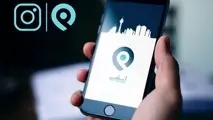همین الان تنظیمات گوشی اندروید خود را تغییر دهید
از کاربران اندروید خواسته شده تا به منظور محافظت از حریم خصوصی و سلامت گوشی، بالافاصله تعدادی از تنظیمات گوشی های خود را تغییر دهند.
از کاربران اندروید خواسته شده تا به منظور محافظت از حریم خصوصی و سلامت گوشی، بالافاصله تعدادی از تنظیمات گوشی های خود را تغییر دهند.
به گزارش تین نیوز به نقل از همشهری آنلاین، از کاربران اندروید خواسته شده است تا پنج تنظیمی که می تواند از داده ها محافظت کرده و عملکرد تلفن را افزایش دهد، تغییر دهند. اگر گوشی مجهز به سیستم عامل اندروید دارید، ممکن است لازم باشد برخی از تنظیمات را تغییر دهید تا حفاظت از داده های خود را تقویت کرده و دستگاه را روان تر کار کند.
در این مطلب به فهرستی از پنج تغییری را که اکنون باید روی دستگاه خود اعمال کنید، پرداخته ایم.
محدود کردن فرآیندهای پس زمینه
اگر عملکردهای تلفن کند تر از گذشته شده، محدود کردن فرآیندهای پس زمینه می تواند کمک کننده باشد. در صورت محدود کردن فرآیندهای پس زمینه از رم کمتر یا حافظه با دسترسی تصادفی استفاده خواهید کرد که می تواند عملکرد دستگاه شما را در طولانی مدت بهبود بخشد.
برای انجام این کار، به Settings > Developer options > Background process limit بروید. از این طریق می توانید محدودیت فرآیند را بین ۰ تا ۴ تنظیم کنید. چند گزینه را امتحان کنید تا ببینید کدام یک برای دستگاه شما بهترین است.
ردیابی موقعیت مکانی
گوشی های مجهز به سیستم عامل اندروید معمولا برای به دست آوردن نتایج شخصی بهتری در Google Maps و موارد مشابه، سابقه موقعیت مکانی شما را ردیابی و جمع آوری می کنند. با این حال، برخی از افراد نمی توانند به راحتی با این قضیه کنار بیایند که داده های موقعیت مکانی خود را در معرض دید قرار دهند. اگر شما یکی از این افراد هستید، می توانید به تنظیمات > مکان خود بروید. پس از ورود به گزینه مکان خود، روی Location Services > Google Location History > کلیک کنید و وارد حساب Google خود شوید. باید صفحه «کنترل های فعالیت» را ببینید که به شما امکان می دهد سابقه موقعیت مکانی را به طور کامل خاموش کنید یا از بین چندین گزینه حذف خودکار انتخاب کنید.
وای فای و بلوتوث
روش دیگری که می تواند به عملکرد گوشی شما کمک کند، کاهش مصرف کلی باتری آن است. این کار را می توان با غیرفعال کردن Wi-Fi و اسکن بلوتوث انجام داد تا دستگاه شما بی هدف به دنبال شبکه هایی برای پیوستن نباشد. برای انجام این کار، به Settings > Location > Wi-Fi scanning and Settings بروید. از آنجا، مکان > اسکن بلوتوث را انتخاب کنید و این گزینه ها را خاموش کنید.
استفاده از داده های پس زمینه را محدود کنید
این احتمال وجود دارد که برنامه های موجود در دستگاه شما به طور شبانه روزی سعی در دسترسی به داده های تلفن همراه یا اتصال Wi-Fi داشته باشند. در نتیجه، این کار مصرف داده شما افزایش می یابد. خوشبختانه، راهی برای غیرفعال کردن برنامه ها با مراجعه به تنظیمات وجود دارد. روی گزینه Apps ضربه بزنید > برنامه ای را که می خواهید تغییر دهید انتخاب کنید > سپس تنظیمات > داده تلفن همراه و Wi-Fi > داده پس زمینه را انتخاب کنید.
راه دوم برای انجام این کار این است که به Settings > Network and Internet > Internet > Non-operator data use > Select an app > Background data بروید.
انصراف از شخصی سازی آگهی
بسیاری از برنامه ها و اشخاص ثالث به داده های ما دسترسی دارند تا تبلیغات شخصی شده را برای ما ارسال کنند. اما اگر نمی خواهید به این برنامه ها و اشخاص دسترسی به داده های خودرا را بدهید، راهی برای غیرفعال کردن آنها وجود دارد. برای انجام این کار، گزینه های تنظیمات > Google > تبلیغات > حساب Google خود > داده و حریم خصوصی > تنظیمات آگهی> شخصی سازی آگهی را به ترتیب باز کنید. سپس باید اطلاعاتی را که گوگل از داده های شما به آنها دسترسی داشته، مشاهده کنید. اگر می خواهید تبلیغات شخصی شده کمتری در حساب خود داشته باشید، گزینه خاموش کردن این تنظیم را انتخاب کنید.